-
네이버 마이박스 자동올리기 설정 방법mobile&internet 2023. 1. 18. 01:08
사용하는 핸드폰에서 네이버 마이박스(MYbox) 앱을 이용하고 있다면 휴대폰 기기에 저장되어 있는 파일, 동영상, 사진, 앨범 등을 실시간으로 보관해 줄 수 있는 자동올리기 기능을 이용해 볼 수 있습니다. 자동올리기 기능은 사용하려면 올리기/내려받기 설정에서 켬으로 활성화시켜 주시면 됩니다. 동영상이나 사진을 모두 자동올리기 해줄 수도 있으며 선택을 해서 올리기도 가능합니다. 기본적으로 와이파이에서 올리기 기능을 이용해 볼 수 있는데 본인이 사용 중인 통신사 요금제가 여유 있다면은 모바일 네트워크 상태에서도 올리기가 가능합니다. 만약에 제한된 요금제를 사용하고 있다면 핸드폰 요금에 데이터 추가 사용 요금이 청구될 수도 있으니 유의하시면 되겠습니다. 네이버 마이박스 설정을 통해서 간편하게 설정해 줄 수 있는 부분이니 활용해 보시길 바랍니다.
[[나의목차]]
네이버 마이박스 자동올리기 설정 항목
- 자동 올리기: 켬/끔
- 저장위치: 저장위치는 변경안 됨(폴더 이동 및 삭제는 제한)
- 자동 올리기 대상: 모두/대상 선택(사진/동영상)/폴더 선택(선택한 앨범의 동영상/사진만 올리기)
- 자동올리기 시작 기준: 시작 기준 이후에 생성된 파일에 자동올리기 가능(지급부터 촬영한 파일/내 기기의 모든 파일/최근 올린 시간 이후 촬영한 파일/설정한 날짜 이후에 촬영한 파일)
- 모바일 네트워크 자동올리기 허용: 모바일 데이터 접속 시에도 자동올리기 가능(데이터 사용 요금이 추가될 수 있음)
앱에서 설정 방법

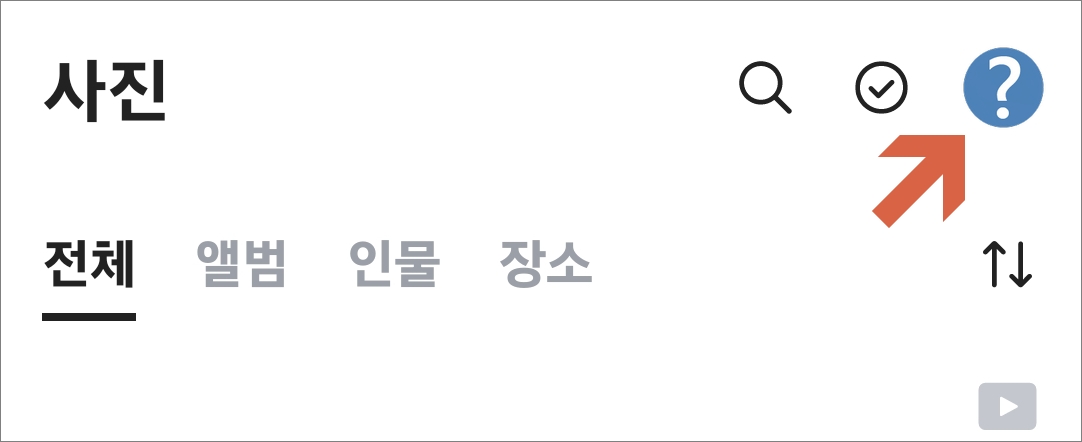
▲네이버 MYBOX 앱을 실행하고 화면 우측 상단에 본인 프로필 아이콘을 터치합니다.


▲화면 하단에서 메뉴 창이 올라오면 아래쪽에 MYBOX 설정 메뉴를 터치합니다. 설정 화면에서는 올리기/내려받기 항목에서 자동 올리기 메뉴를 터치합니다.

▲우측에 버튼을 눌러서 활성화시켜 주시면 설정해 줄 수 있는 항목들이 표시됩니다. 본인 기준에 맞게끔 설정하시면 되겠습니다.
백그라운드 자동올리기 설정 방법
안드로이드(12 이상 버전) 휴대폰의 경우 관련된 정책으로 인해 백그라운드에서 자동 올리기를 이용하려면 별도의 앱 설정이 필요합니다.


▲네이버 마이박스 앱 아이콘을 누르고 있으면 팝업 메뉴창이 뜨는데 해당 창에서 느낌표 모양 아이콘을 터치합니다. 애플리케이션 정보에서 "배터리" 항목을 터치합니다. 그리고 제한 없음으로 선택해 주시면 되겠습니다. 다른 부분에 선택이 되어 있으면 마이박스 앱을 실행해야지만 파일이 올라가게 되며 백그라운드에서는 정상적인 자동 올리기가 안될 수 있습니다.
[관련 글]
반응형